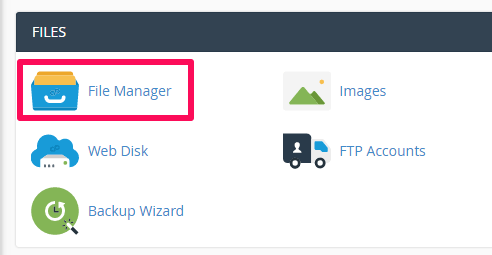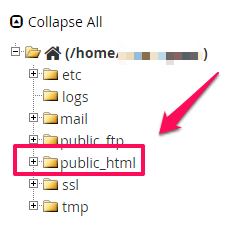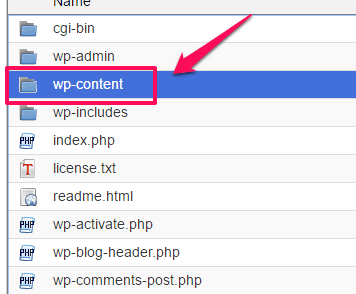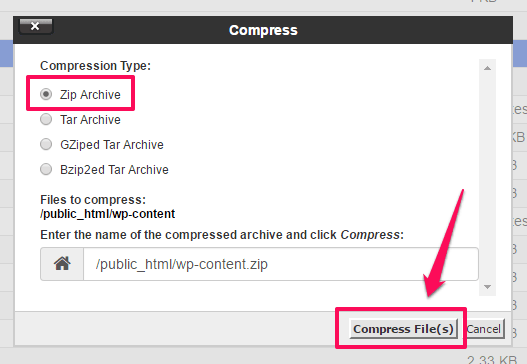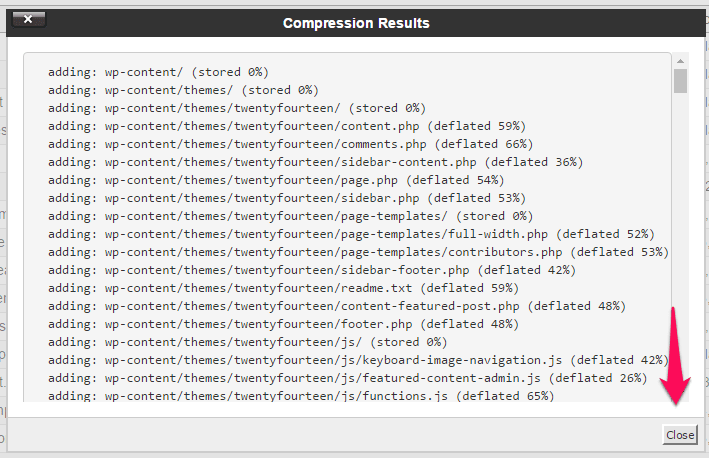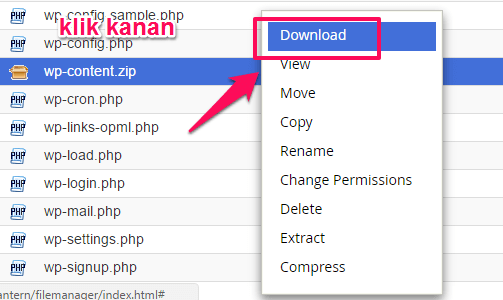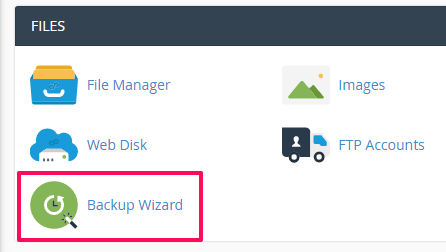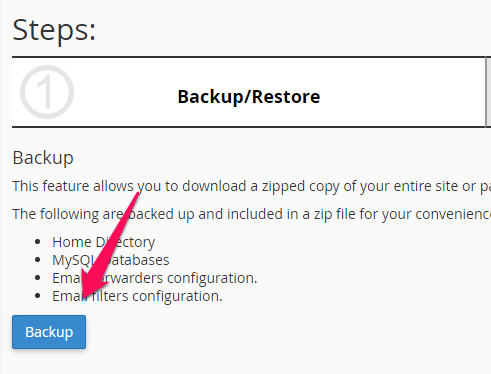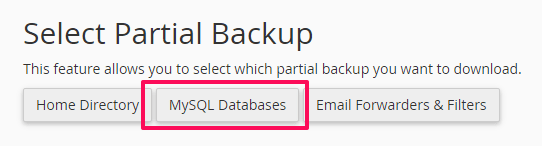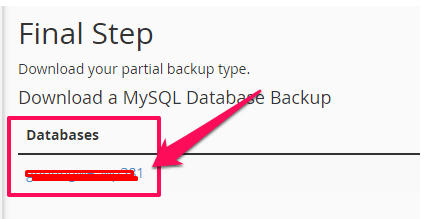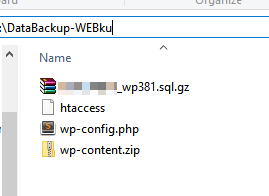Cara Backup Konten Website WordPress – Melakukan backup sebuah konten wordpress sangat perlu dilakukan. Karena melakukan backup konten website wordpress dapat mencegah anda dari kehilangan data. Yang mana, konten adalah nyawa dari suatu website. Tanpa konten, website anda tidak berarti apa-apa. Untuk itu disini saya akan mencoba menjelaskan kepada anda yang mungkin saja masih bingung untuk melakukan backup konten website wordpress. Saya akan menunjukkan disini langkah demi langkah cara membackup web wordpress kita. Ohya wordpress yang saya maksud disini adalah wordpress self host, yaitu wordpress yang kita install di hosting sendiri.
Baca : Perbedaan wordpress.com dan wordpress self hosting
Untuk melakukan backup konten website wordpress self hosting ada beberapa cara yang bisa anda lakukan yaitu: anda bisa menggunakan plugin atau anda juga bisa menggunakan cara manual dengan masuk ke control panel hosting anda. Namun, pada tutorial kali ini saya akan memberikan tutorial backup konten website wordpress melalui control panel hosting. Untuk backup konten website wordpress dengan plugin akan saya coba bahas pada artikel berikutnya.
Cara Backup Konten Website WordPress Melalui cPanel
Hal pertama yang harus anda backup adalah file content yang ada didalam folder wp-content. Folder wp-content berisi themes, plugins, dan file-file gambar yang ada dipostingan web kita.
1. Backup Folder wp-content
Untuk membackup file content kamu harus Login ke cpanel, lalu masuk ke file manager.
lalu masuk ke folder public html
setelah itu select folder wp-content
pilih zip lalu klik compress file
jika sudah maka akan muncul compression result seperti ini
klik saja close dan lalu kamu akan melihat ada file bernama wp-content.zip
klik kanan disana dan pilih download
Sampai disini selesailah kita membackup file-file content.
Lalu selanjutnya yang kedua kita harus backup adalah file yang berkaitan dengan konfigurasi web wordpress kita.
Ohya, jika anda ingin membackup konfigurasi .htaccess, copy saja isinya lalu simpan di notepad atau editor text lainnya.
2. Backup Database WordPress
Ini adalah salah satu bagian terpenting ketika anda akan melakukan backup konten website wordpress anda. Karena pada database inilah semua artikel, konfiguras-konfiguras disimpan. Oleh karena itu, jangan lewatkan bagian ini.
Untuk melakukan backup database anda bisa mengikuti langkahnya dibawah ini:
pertama kembali ke dashboard cpanel anda, lalu cari backup wizard dan klik.
ada beberapa pilihan kamu bisa pilih dan klik button backup
setelah itu pilih partial backup dan klik tulisan MySQL Databases
lalu akan muncul file database web wordpress kamu, klik untuk mendownloadnya
setelah didownload, buat folder baru di laptop atau komputer kamu lalu pindahkan folder wp-content, file htaccess juga file database diatas ke dalam folder tersebut.
Sampai disini anda sudah berhasil melakukan backup konten website wordpress anda. Lakukanlah hal tersebut secara berkala.
Untuk anda yang mungkin merasa ribet jika harus melakukan rutinitas backup secara manual anda bisa menggunakan bantuan plugin updraftPlus. Dengan plugin tersebut anda bisa melakukan backup secara otomatis dan menyimpannya ke cloud storage sepert google drive dan dropbox.
Demikian tutorial Cara Backup Konten Website WordPress melalui cPanel dengan mudah.
Jika anda memiliki pertanyaan silahkan tinggalkan komentar dibawah ini.